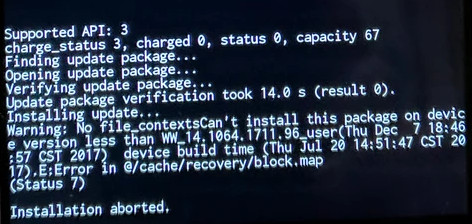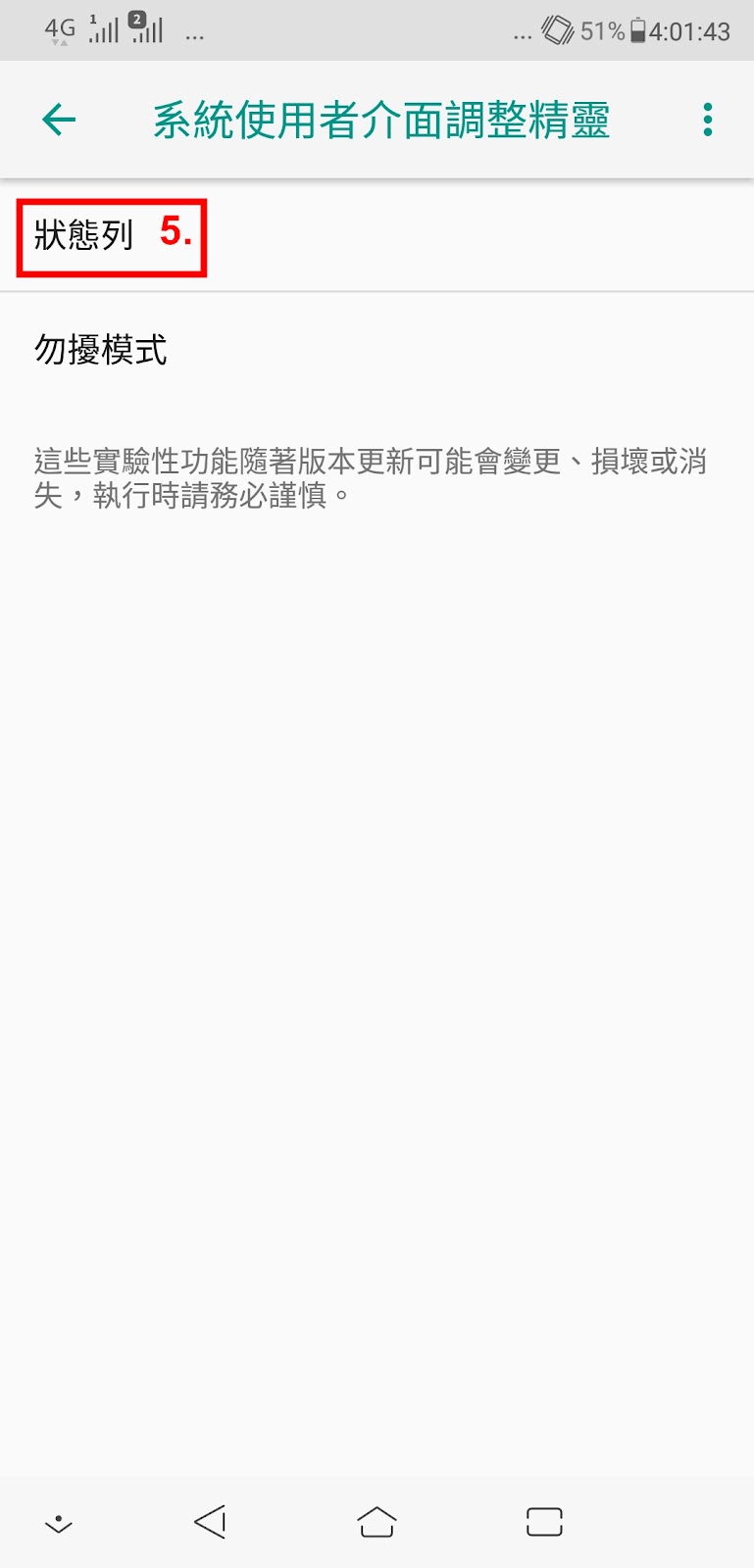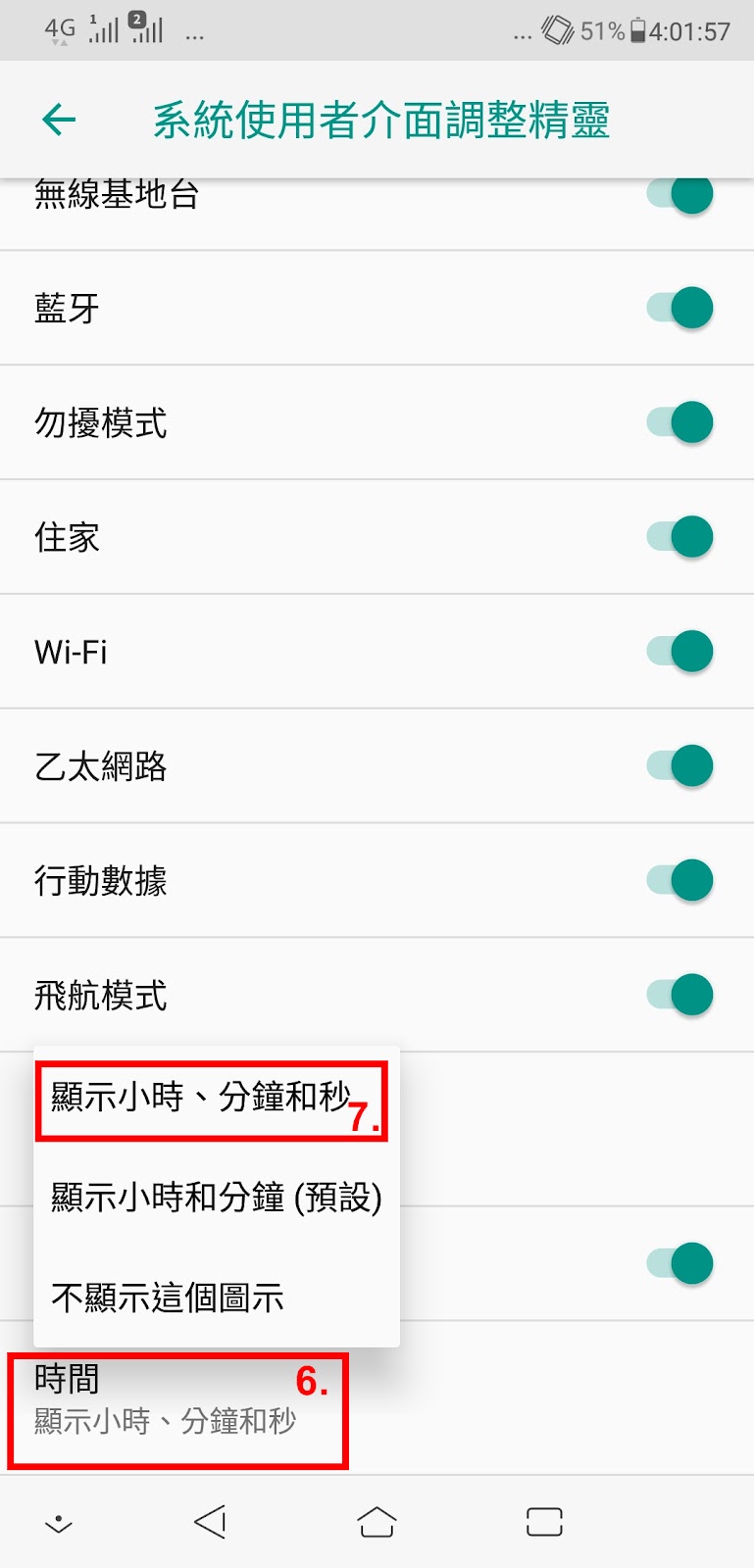ASUS Zenfone 5Z
android 10 狀態列 開啟秒數功能
1、下載SystemUI Tuner
https://play.google.com/store/apps/details?id=com.zacharee1.systemuituner&hl=zh_TW&gl=US
2、手機開啟
設定→開發人員選項→USB偵錯→手機接上電腦選擇"傳輸檔案"模式
(「設定」選單中的「關於手機」,找到「版本號碼」這個選項(根據手機品牌不同,可能會放在不同的子選單中),接著在上頭「點七下」,即可開啟)
2、電腦
安裝ADB,ADB載點:https://developer.android.com/studio/releases/platform-tools?hl=zh-tw
解壓縮後改名為FlashTool後,放C:\下,即可。
4、電腦開啟
CMD 開啟命令提示字元
輸入
c:\FlashTool>.\adb shell pm grant com.zacharee1.systemuituner android.permission.WRITE_SECURE_SETTINGS
5、手機開啟 SystemUI Tuner找下面介面開啟秒數功能。
反應→狀態列→顯示時鐘秒數
成功。